word单元格背景颜色怎么设置 Word表格如何设置单元格背景颜色
更新时间:2023-12-28 17:52:37作者:yang
Word表格是一种常用的办公工具,通过表格可以清晰地呈现数据和信息,在使用Word表格时,设置单元格背景颜色是一项常见的需求。单元格背景颜色的设置可以帮助我们更加直观地区分不同的数据或信息,使表格的阅读和理解更加便捷。在Word中,设置单元格背景颜色非常简单。只需要选中需要设置颜色的单元格,然后在工具栏中的填充颜色选项中选择所需的颜色即可。通过这种方式,我们可以根据需要随时调整单元格的背景颜色,从而使表格更加美观和易于阅读。
步骤如下:
1.打开文档,选择需要设置单元格颜色的表格单元格。
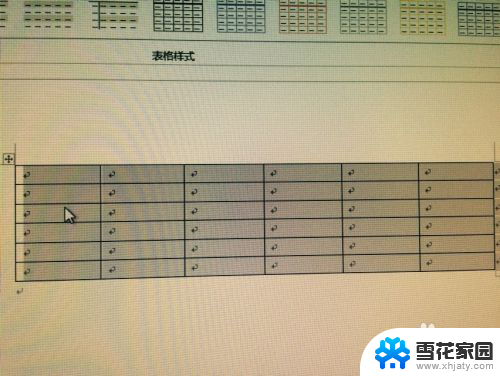
2.点击鼠标右键,点击单元格属性。
3.在表格面板的右下角点击边框和底纹按钮。
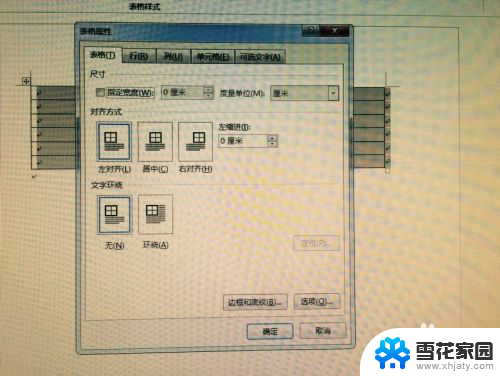
4.在弹出的面板中点击底纹面板。
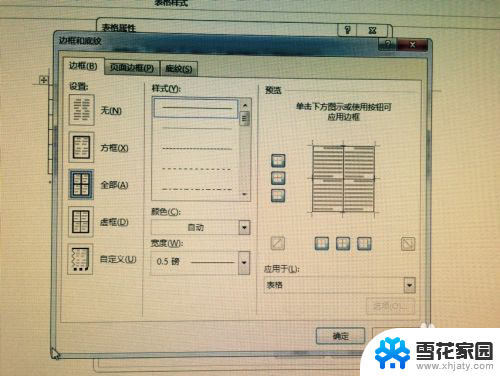
5.点击填充颜色。选择需要填充的颜色。
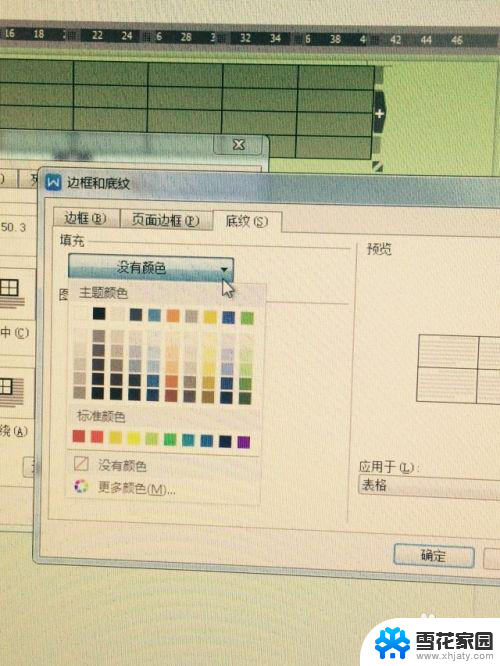
6.点击填充花纹,选择要填充的花纹。
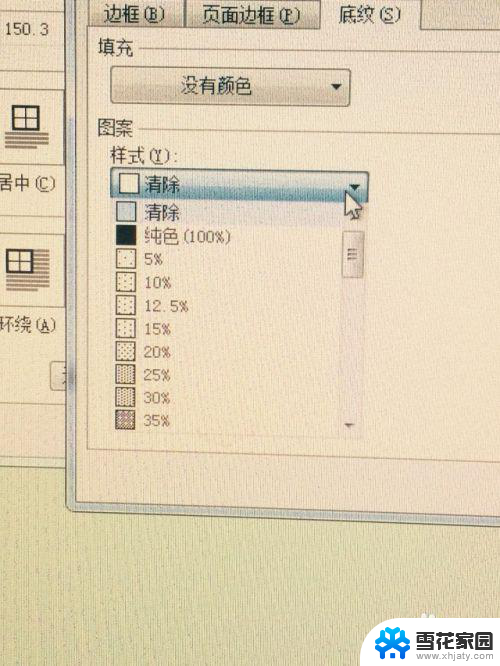
7.点击确定按钮。继续点击确定,直到退出面板对话框。
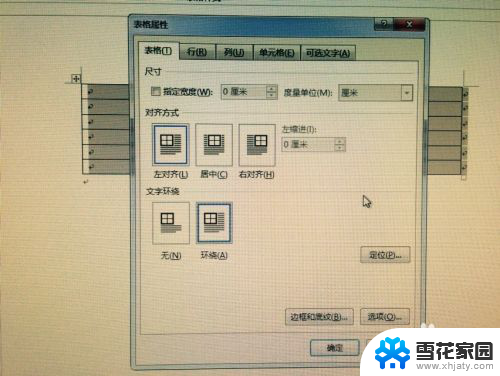
8.此时单元个的颜色会填充为您选择的颜色。
以上就是如何设置Word单元格的背景颜色的全部内容,如果还有不清楚的用户,可以参考以上小编提供的步骤进行操作,希望对大家有所帮助。
word单元格背景颜色怎么设置 Word表格如何设置单元格背景颜色相关教程
-
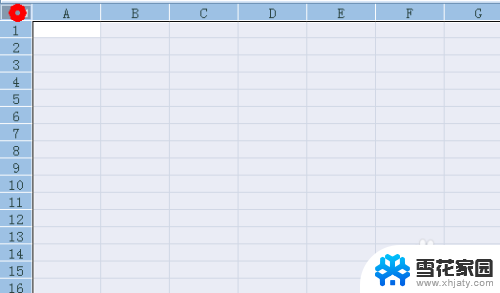 excel改背景颜色 Excel如何设置单元格背景颜色
excel改背景颜色 Excel如何设置单元格背景颜色2024-04-27
-
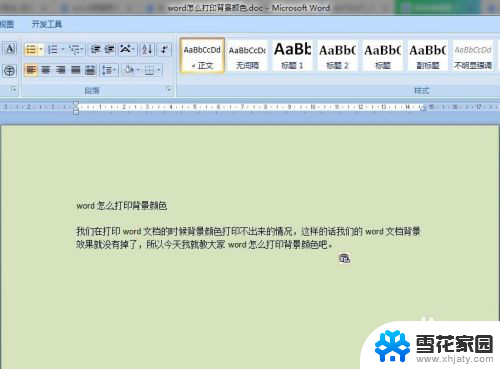 word怎么打印背景颜色 word如何设置背景颜色
word怎么打印背景颜色 word如何设置背景颜色2023-12-03
-
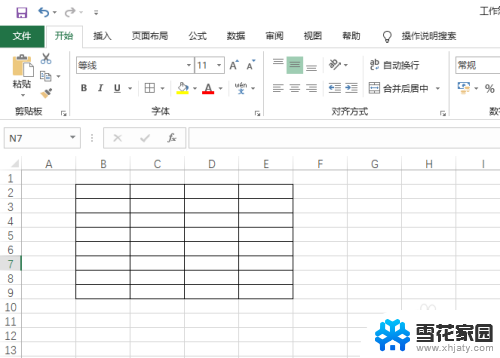 excel表格怎么设置颜色 Excel表格如何改变行或列的背景颜色
excel表格怎么设置颜色 Excel表格如何改变行或列的背景颜色2024-01-06
-
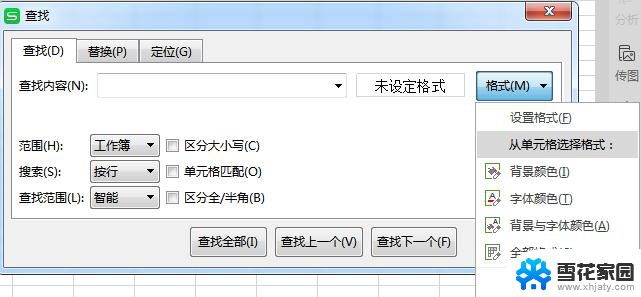 wps怎样查找单元格的颜色 如何在wps中查找单元格的颜色
wps怎样查找单元格的颜色 如何在wps中查找单元格的颜色2024-02-14
- word文档怎么设置背景颜色 Word如何设置页面背景色
- word更改背景颜色 word文档如何更改背景颜色
- 如何删除word背景颜色 文字背景颜色去除工具
- wps的背景颜色怎么设置? WPS文档如何修改背景颜色
- excel字体背景颜色怎么设置 EXCEL字体颜色和背景颜色如何改变
- excel绿色底纹怎么设置 Excel单元格底纹颜色设置方法
- 电脑微信设置文件保存位置 微信电脑版文件保存位置设置方法
- 增值税开票软件怎么改开票人 增值税开票系统开票人修改方法
- 网格对齐选项怎么取消 网格对齐选项在哪里取消
- 电脑桌面声音的图标没了 怎么办 电脑音量调节器不见了怎么办
- 键盘中win是那个键 电脑键盘win键在哪个位置
- 电脑如何连接隐藏的wifi网络 电脑如何连接隐藏的无线WiFi信号
电脑教程推荐